どうも、近藤です。
突然ですが、メルカリで商品を検索するときにコツがあるのはご存知ですか?

パン君の方法では、お目当ての商品なのか探すが大変になってしまいます。
メルカリはフリマアプリの中でダントツの会員数と商品点数があります。あなたが購入したい商品名を入力して検索をかけると、人気商品であればたくさん出品されています。
その中から、あなたが購入したい商品に近い商品を探すのは大変ですし、もしあったとしても気づかないで見逃してしまうことがあります。
という事で、今回はあなたが探している商品・状態・価格などピンポイントで検索ができるように「メルカリの商品検索のやり方・並び替え・絞り込み」の全貌を解説していこうと思います。

目次
メルカリの商品検索には5つのやり方がある!
まず、メルカリの商品検索方法5つをサクッと見ていきましょう。
- キーワード検索
- カテゴリーからさがす
- ブランドからさがす
- 保存した検索条件
- 検索履歴
こんな感じです。

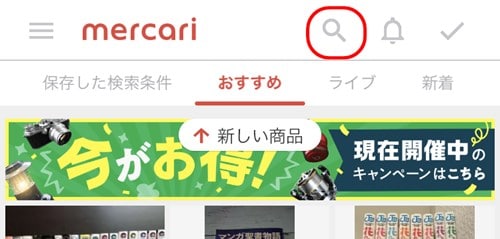
では、1つずつ解説していこうと思います。
キーワードから商品を検索する方法
僕が主としている商品検索方法の1つです。
メルカリアプリの画面最上部に検索バーが表示されますので、タップして検索したい商品名や型番などを入力して検索します。
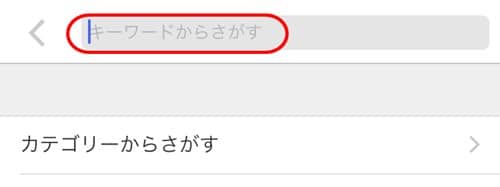
例えば、僕の扱っているコミックセット本の場合は、「ワンピース 全巻セット」「ゴールデンカムイ 15巻」などと具体的に商品名を検索しています。
- 商品名 + 全巻
- 商品名 + セット
- PX-105
こんな感じで商品名+サブキーワードを加えて検索することが可能なので、より目的に近い商品が検索可能と言うわけです。
カテゴリーから商品を検索する
メルカリアプリの「カテゴリーからさがす」をタップすると一覧が表示されますので、細かく絞り込みをして検索することが可能です。
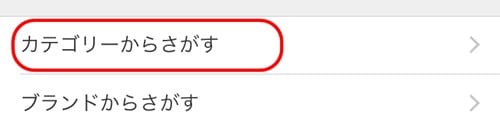
ざっくりお見せすると以下の感じです。
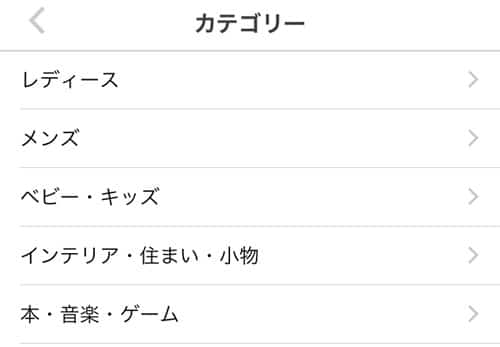
ちょっと長いので、途中で切り取りをしていますが全部で13個のカテゴリーから選択が可能となっています。
さらに、細かい条件で絞り込みが可能となっていまして、例えば上記の画像の中にある「本・音楽・ゲーム」をタップすると「すべて」「本」「漫画」などというように絞り込めます。
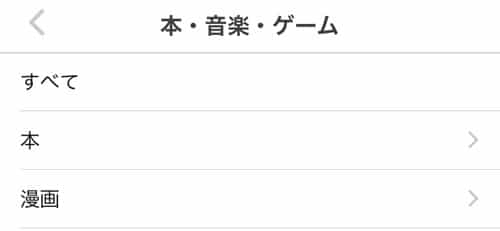
さらにさらに、「漫画」をタップすると細かく絞り込みが可能というわけです。
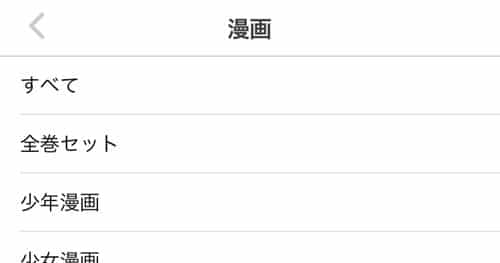

ブランドから商品検索する
画面上部の「ブランドからさがす」をタップすると目的のブランドで検索することが可能です。
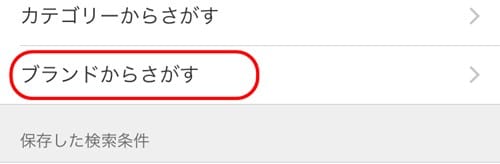
あいうえお順に並んでいますが、スクロールして目的のブランド名を探すのは結構大変ですから、ブランド検索で表示されている検索バーから目的のブランド名を入力して検索しましょう。
例えば「COACH」であれば「コーチ」というように入力すれば、近いキーワード候補があがりますので選択すればOKです。
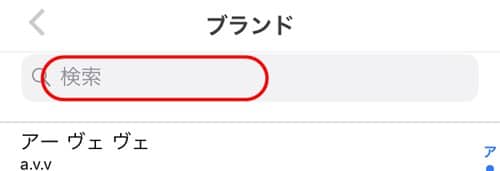
保存した検索条件からさがす
実はメルカリでは、検索した条件を最大30件まで保存(登録)しておくことが可能です。
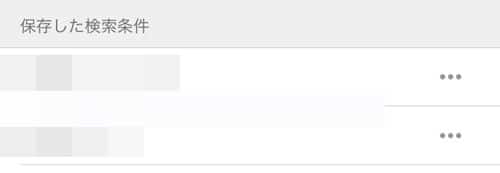
登録しておくことで検索時間の短縮にも繋がりますが、もう一つ重要な働きをしてくれる機能なんです。
それが・・・

検索履歴からさがす
過去あなたが検索した条件は履歴として保存されます。
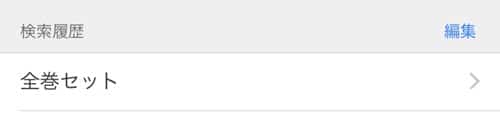
特に特別すごい探し方ではありません。正直あまり使わない機能ではありますが、知識として「こんな機能があるんだ!」という把握だけでOKです。
メルカリの商品検索結果から並び替えも可能!
Amazonや価格ドットコムなどで商品検索をすると、「おすすめ順」や「価格が高い順」などというように並び替えが可能なように、メルカリでも並び替えが可能です。
主な並び替え方法は5つ!
- 新しい順
- おすすめ順
- 価格の安い順
- 価格の高い順
- いいね!順
こんな感じです。
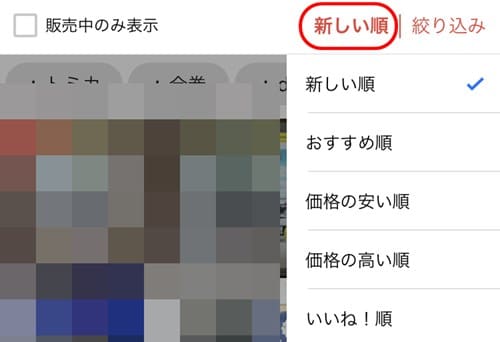
特に説明する必要はないですね。あなたの好きな条件に並び替えをしてもらえれば、お目当ての商品がピンポイントで見つかるかもしれません。
メルカリの商品検索結果からさらに絞り込みが可能!?
ぶっちゃけて言うと、商品検索のコツは絞り込みをすること!
つまり、目的の商品をピンポイントで検索したいのであれば、細かい絞り込みは最重要というわけです。時短にもなりますからね。
ではでは、話を戻しましてやり方は簡単です。
1:画面右上の「絞り込み」をタップします。
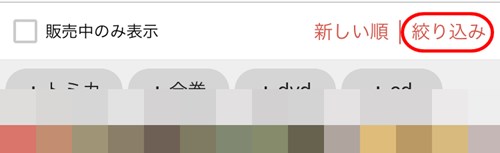
2:絞り込み条件が表示されたら、項目をタップして条件を選択します。絞り込みが終わったら「完了」をタップすればOKです。
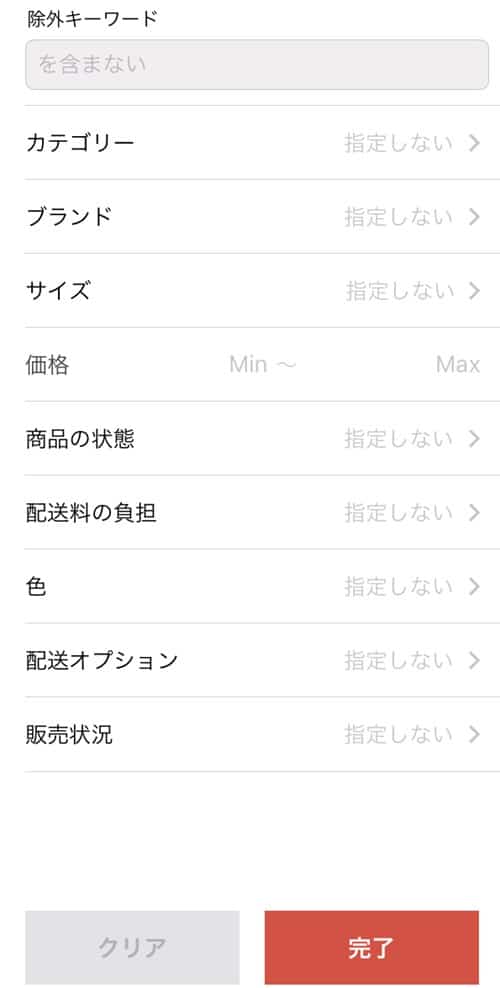
例えば、価格を指定したい場合は「価格」という項目に金額を入力するだけです。また、新品に近いものを表示させたければ「商品の状態」をタップし「新品、未使用・未使用に近い」にチェックするだけです。
これだけ細かい絞り込みをしておけば、ほぼピンポイントで見つかるはずです。また、この条件を保存しておけばアラートで定期的にお知らせしてくれますので、条件保存は忘れないようにしましょう。
メルカリの商品検索のスマホ版とPC版では違いはあるのか?
ずばり、違いはあります!
パソコン版では、以下の2つの項目が並び替え機能にあります。
- 出品の新しい順
- 出品の古い順
パソコン版では以下の3つの項目が絞り込みができません。
- 除外キーワード
- 色
- 配送オプション
こんな感じです。

はい、検索条件にさほど大きな影響は与えない項目ばかりですが、せめてアプリとパソコンは同じにしてもらいたいですね。
まとめ
メルカリの商品検索についてみてきました。
この商品検索のコツさえ覚えておけば、目的の商品に近いものがピンポイントで探せることは分かったと思います。
特に難しくはありませんので、少しでも多く条件に見合った商品が見つかることを心より祈っています。













